Annonse
En god backup-applikasjon er viktig, og utviklere av Hyper-V-sikkerhetskopi burde vite en ting eller to om det. Basert på deres erfaring med sikkerhetskopiering av virtuelle maskiner for SMB, kommer Altaro Oops! backup ($ 37) - en spesielt glatt, fullverdig en sikkerhetskopiløsning for hjemme-PC-brukere. Fakturerer seg selv som "Time Machine for Windows," Hopp! Sikkerhetskopiering gjør det enkelt å gjenopprette tidligere versjoner av eksisterende filer eller helt slettede filer.
Med min nåværende sikkerhetskopiløsning, må jeg koble til en stasjon, starte et program og skanne etter endringer før jeg kopierer endringene til stasjonen. Med Altaro Oops! Sikkerhetskopiering, alt du trenger å gjøre er å koble til stasjonen. Oops! Sikkerhetskopiering er helt automatisk - den har sett etter endringer i filene dine (det trengs ikke lang skanning) og starter sikkerhetskopieringsprosessen når du kobler til stasjonen.
Hvis du bruker en intern eller nettverksstasjon, kan den sikkerhetskopiere automatisk etter en periode (en time som standard). Og hvis du ikke liker noen av disse alternativene, ikke bekymre deg - de er alle konfigurerbare.
Setup
Oops! Installasjonsveiviseren for sikkerhetskopien vil lede deg gjennom å lage en sikkerhetskopiplan og utføre den første sikkerhetskopien. Hvis du allerede er en bruker, kan du velge "Brukere som migrerer til en ny PC" for å gjenopprette en eksisterende sikkerhetskopi til det nye systemet.
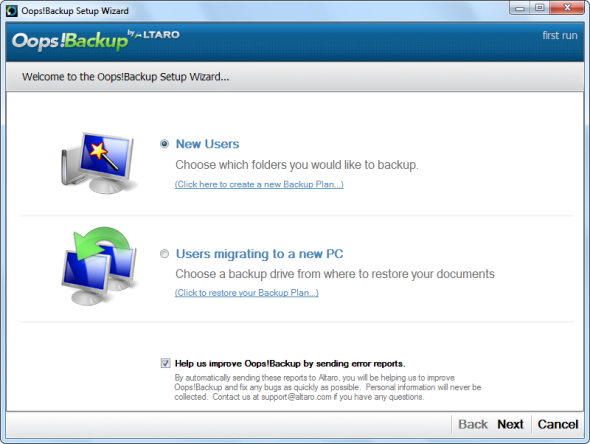
Installasjonsprosessen er enkel og krever tre trinn - å velge mappene du ønsker å sikkerhetskopiere, velge en sikkerhetskopiestasjon og gå gjennom innstillingene.
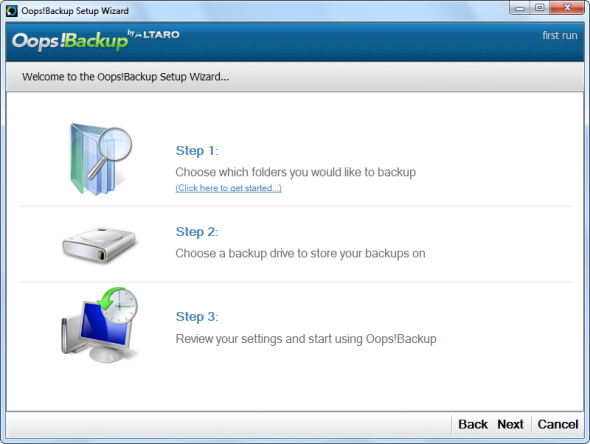
Oops! Sikkerhetskopiering tar sikkerhetskopi av Windows-brukermappen din som standard, men du kan enkelt legge til flere mapper eller velge forskjellige mapper.
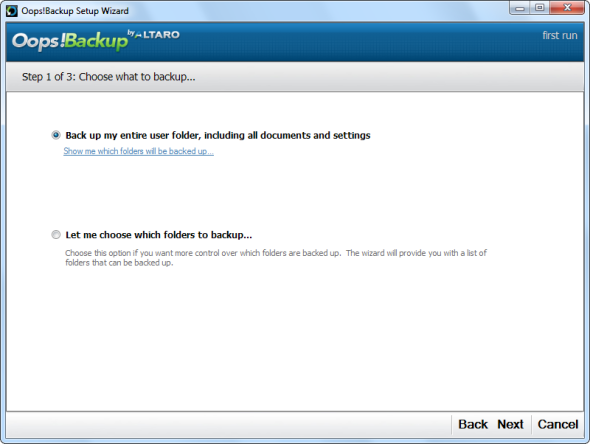
Altaro Oops! Sikkerhetskopiering anbefaler deg sikkerhetskopi til en flyttbar stasjon, men du kan også sikkerhetskopiere til en annen intern stasjon eller en nettverksstasjon.
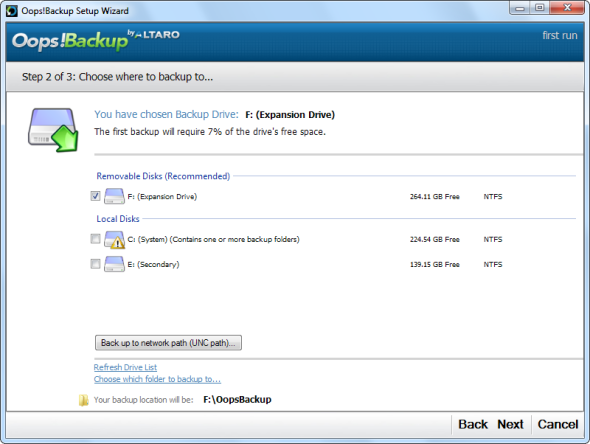
Når du har konfigurert alt, kan du gå gjennom innstillingene dine og eventuelt endre programmets avanserte innstillinger.
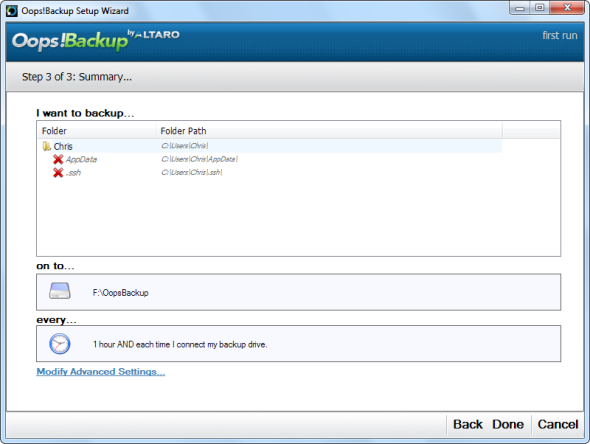
Oops! Sikkerhetskopiering vil utføre den første sikkerhetskopien så snart du oppretter en sikkerhetskopiplan. Den første sikkerhetskopien vil ta lengst tid - Altaro vil utføre inkrementelle sikkerhetskopier med ReverseDelta-teknologien i fremtiden, så fremtidige sikkerhetskopier vil være mye raskere.
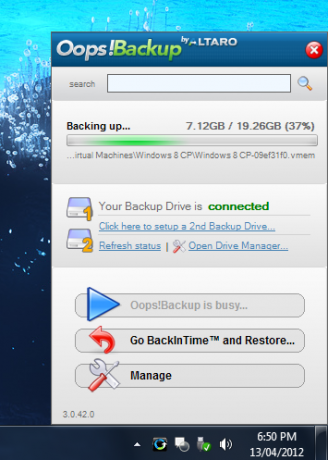
Avanserte funksjoner
Du finner en rekke alternativer på skjermbildet Avanserte innstillinger.
- Plugg og beskytt - Start en sikkerhetskopi automatisk når du kobler til den eksterne stasjonen. Det er enkelt, men det er en stor tidsbesparende.
- ReverseDelta - Utfører inkrementelle sikkerhetskopieringer, bare beholder forskjellene ("delta") mellom forskjellige versjoner av en fil i stedet for å beholde hele kopier av hver fil. Dette sparer plass og gjør sikkerhetskopieringsprosessen raskere. Det kalles “ReverseDelta” fordi det fungerer annerledes enn andre inkrementelle sikkerhetskopieringssystemer - i stedet for å beholde en fullstendig kopi av den originale filen og lagre deltaet for hver endring, Oops! Backup beholder en fullstendig kopi av den nyeste filversjonen og lagrer de gamle versjonene som deltas. Dette sikrer at du alltid har en full kopi av de nyeste versjonene av filene dine, selv om de eldre versjonene blir slettet.
- Alternativer for filversjon - Kontrollerer når Altaro Oops! Sikkerhetskopiering sletter gamle versjoner av filer automatisk for å frigjøre plass.
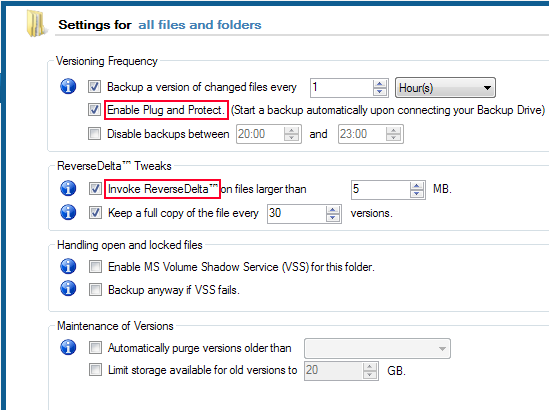
- Kontinuerlig databeskyttelse - Oj! Sikkerhetskopiering kjører i bakgrunnen og ser etter endringer, så neste sikkerhetskopieringsprosess skjer raskt. Klikk på kategorien Rapporter i hovedvinduet og velg “Endrede filer siden siste sikkerhetskopi” for å se endringene som vil bli gjort i neste sikkerhetskopi.
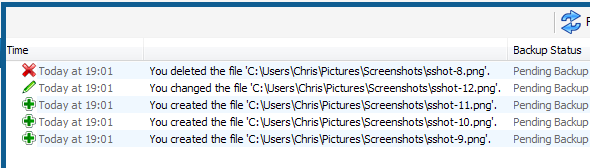
- Sikkerhetskopieringsreduksjon - Du kan bruke Drive Manager til å konfigurere en sekundær sikkerhetskopi. Dette beskytter deg hvis den primære sikkerhetskopien din mislykkes. Altaro Oops! Sikkerhetskopiering vil utføre en daglig synkronisering til den andre stasjonen, så den vil ikke legge til ekstra tid til hver sikkerhetskopiering.
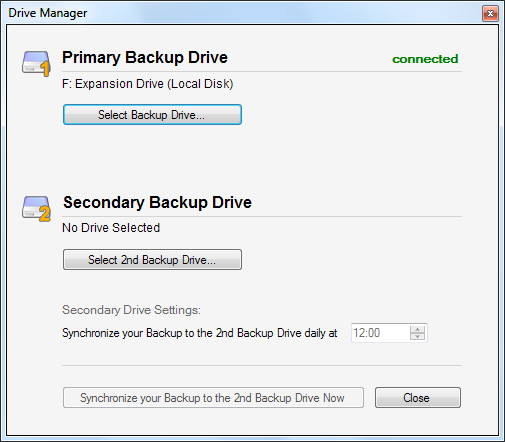
- Tilpassede eksklusjoner - Klikk på knappen "Legg til / fjern sikkerhetskopieringsmapper" i hovedvinduet og velg "Ekskluder en filtype" for å angi tilpassede eksklusjoner. For eksempel kan du filtrere alle filene med en bestemt utvidelse eller med bestemte ord i navnene.
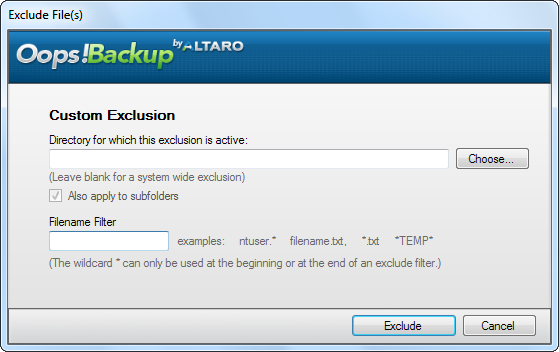
Gjenopprette filer
Hovedprogramvinduet tilbyr en rekke statistikker, men de fleste av alternativene er også tilgjengelige fra systemvinduets popup-vindu.
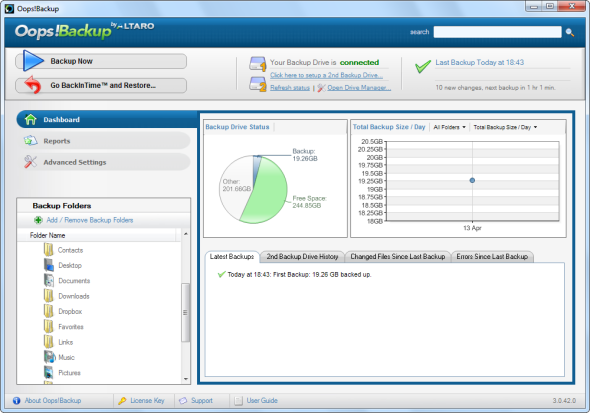
Søkefeltet i hovedvinduet (eller popup-vinduet i systemstatusfeltet) lar deg raskt søke i sikkerhetskopiene etter filer.
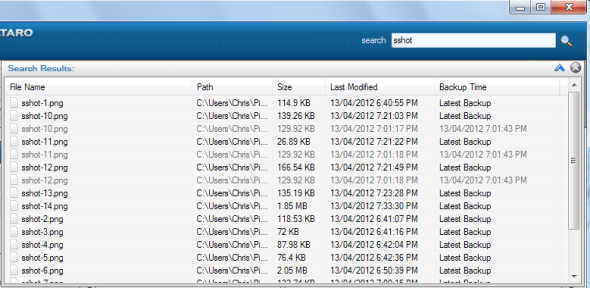
Oops! Sikkerhetskopiering har også en grafisk sikkerhetskopi, som du kan få tilgang til ved å klikke på knappen "Go BackInTime and Restore" i hovedvinduet eller fra systemstatusfeltet.
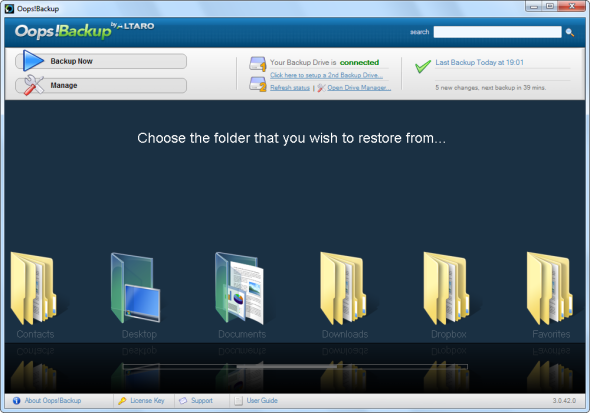
Bruk den grafiske backup-nettleseren til å velge mappen som inneholder filene du vil gjenopprette. Du kan velge en tidsperiode du vil gjenopprette fra med alternativene på høyre side av vinduet. Når du har funnet filen, høyreklikk den og klikk Gjenopprett. Hvis du ikke er sikker på om du har funnet den versjonen du vil gjenopprette, kan du bruke Forhåndsvisning-alternativet for å se en skrivebeskyttet versjon av filen.
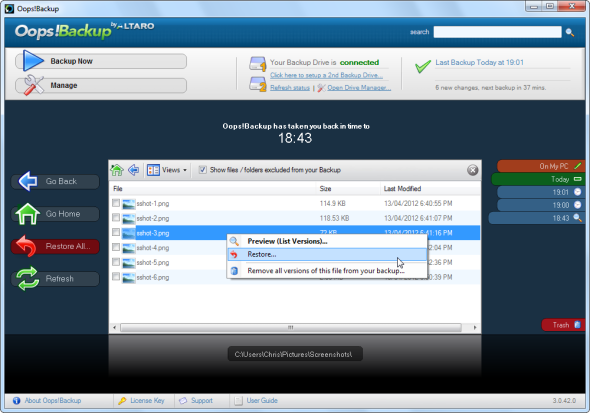
Altaro tilbyr en gratis 30-dagers prøveversjon med alle funksjonene i fullversjonen, så fortsett og gi den en snurr.
Chris Hoffman er en teknisk blogger og teknologisk rusavhengig som bor i Eugene, Oregon.


